Bluetooth este utilizat pentru conectarea dispozitivelor audio șidispozitive de intrare wireless precum o tastatură sau un mouse. În cea mai mare parte, nu veți avea niciodată probleme în conectarea niciunui dintre aceste dispozitive la sistemul dvs. Acestea sunt destinate să fie folosite de un număr mare de utilizatori care vor avea sisteme cu configurații diferite. Dacă ar limita utilizatorii la anumite specificații hardware, ar fi mai greu să vândă un dispozitiv. De asemenea, utilizatorii ar putea avea mai greu să aleagă unul pe care să-l folosească. Acestea fiind spuse, Bluetooth, ca orice alt bucată de hardware evoluează în timp. Cea mai recentă versiune Bluetooth, în prezent, este 5, însă aceasta nu este la fel de comună încă.
ALERTA SPOILER: Derulați în jos și urmăriți tutorialul video la sfârșitul acestui articol.
Bluetooth 5 este destul de nou și nu mulți oameniaveți hardware care îl acceptă. În schimb, Bluetooth 4.0 este mult mai comun și serviciile, cum ar fi Partajarea în apropiere folosesc Bluetooth 4.0 pentru a funcționa. Iată cum puteți verifica versiunea Bluetooth de pe sistemul dvs.
Verificați versiunea Bluetooth
Asigurați-vă că Bluetooth-ul este pornit. Puteți să-l porniți din comutatorul Action Center sau puteți deschide aplicația Setări și accesați grupul de setări Dispozitive și puteți porni din fila Bluetooth. Nu trebuie să conectați un dispozitiv Bluetooth pentru a verifica versiunea.
După ce vă asigurați că Bluetooth este pornit, trebuie să deschideți Device Manager. În bara de căutare Windows, tastați Device Manager.
În Managerul de dispozitive, extindeți setul de dispozitive Bluetooth. Este posibil să vedeți unul sau mai multe dispozitive în acest sens. Căutați Bluetooth (R) fără fir Intel (R). Faceți clic dreapta pe acesta și selectați Proprietăți.

În fereastra Proprietăți, accesați fila Advanced. Aici, veți vedea o intrare a versiunii de firmware cu ceva de genul LMP, urmată de un număr. LMP înseamnă Link Manager Protocol și numărul va corespunde versiunii Bluetooth pe care o executați.
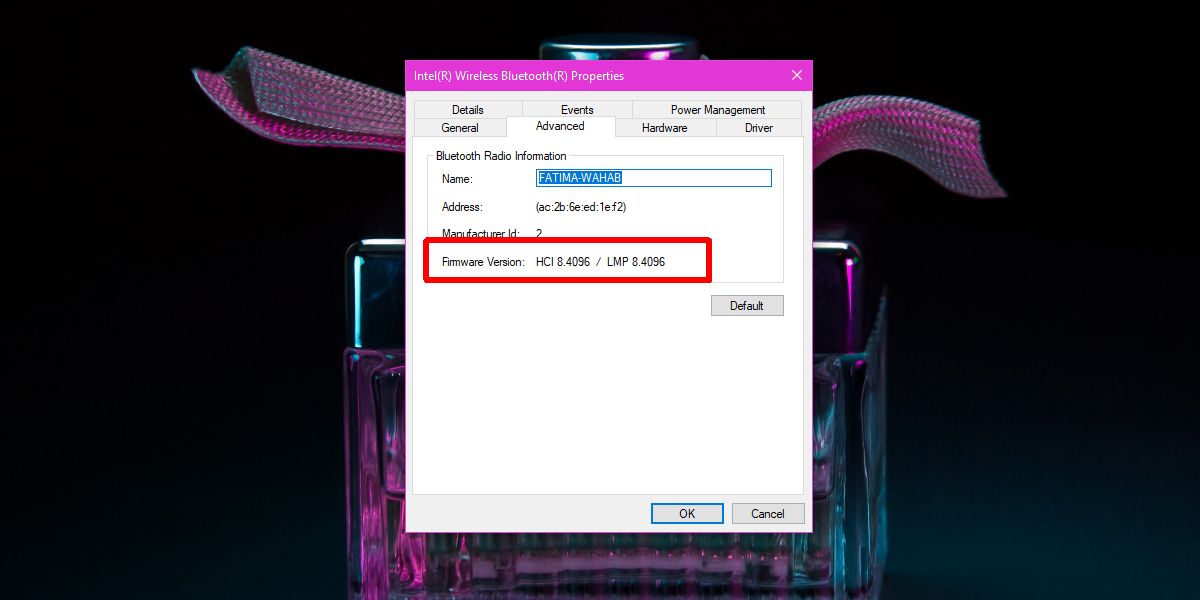
Puteți vizualiza un tabel complet din care sunt hărți valorile LMP la care versiune Bluetooth. În ecranul anterior, valoarea LMP este 8.4096, iar valoarea LMP 8, conform tabelului de mai jos, hărți la Bluetooth 4.2.
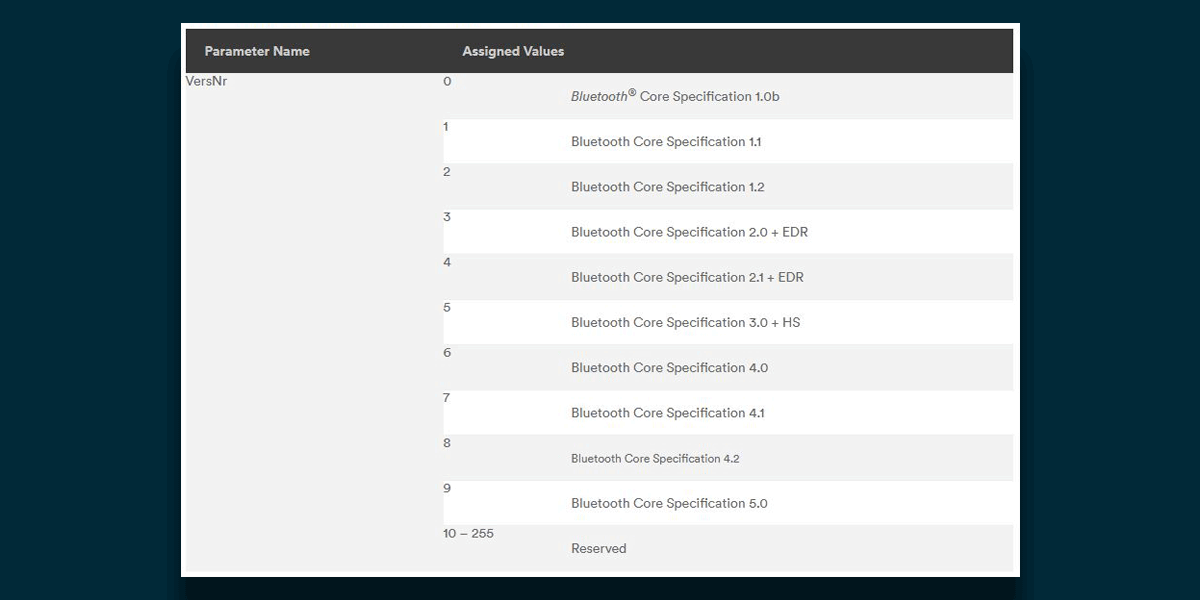
Schimbarea versiunii Bluetooth
Nu puteți modifica versiunea Bluetooth de pe telefonul dvs.fără să îți actualizezi hardware-ul. O actualizare a firmware-ului sau a driverului nu va face acest lucru. S-ar putea să aveți un dispozitiv care acceptă versiuni mai noi și mai vechi ale Bluetooth, de exemplu, un dispozitiv care rulează Bluetooth 4 va putea, de asemenea, să conecteze un dispozitiv care necesită Bluetooth 3, însă este vorba mai mult despre compatibilitatea înapoi.
Puteți verifica cu un furnizor de hardware pentru a vedea dacă Bluetooth-ul de pe sistemul dvs. poate fi înlocuit sau puteți cumpăra un dongle care poate fi conectat printr-un port USB.













Comentarii